Les utilisateurs du monde entier qui réclament la fonctionnalité de recherche lente d'Outlook peuvent essayer Lookeen qui est un complément de recherche construit uniquement pourcompenser avec ce que l'équipe d'Office a raté. Cela accélère considérablement la recherche, quel que soit le type de recherche que vous avez l'intention de faire; courriels, rendez-vous, éléments d'agenda, notes, journaux, etc. Il couvre tous les articles et affiche les résultats avec une précision extrême et une vitesse fulgurante. Ce qui le distingue du reste des compléments et des outils de recherche disponibles, c’est qu’il offre une multitude d’options pour optimiser et gérer l’indexation des éléments et pour gérer les recherches effectuées précédemment.
Note de l'éditeur: Ceci est un complément payé qui coûte 40 $. Vous êtes libre de l'utiliser pendant 14 jours, après quoi vous devrez l'acheter.
Pour commencer, installez le plug-in et lancez Outlook 2010. Accédez à Lookeen onglet, vous verrez plusieurs boutons pour jouer avec. Avant de commencer, notez que l’indexation est nécessaire, cliquez sur le bouton Index pour commencer l’indexation. Une fois tous les éléments indexés, entrez le mot-clé de recherche pour afficher le résultat.
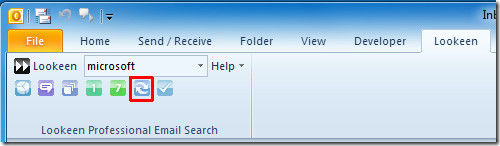
Les résultats sont affichés dans une nouvelle fenêtre de dialogueoù vous pouvez afficher les résultats de recherche correspondants trouvés dans des courriers ou dans tous les éléments Outlook. Il mémorise les derniers onglets ouverts afin que vous puissiez voir les résultats de la recherche précédente à tout moment. Bien qu’il s’agisse d’un plugin de recherche, il permet également aux utilisateurs de rechercher des éléments Outlook en appliquant des filtres spéciaux tels que; par pièces jointes, par sujet d'e-mail, par date, etc.
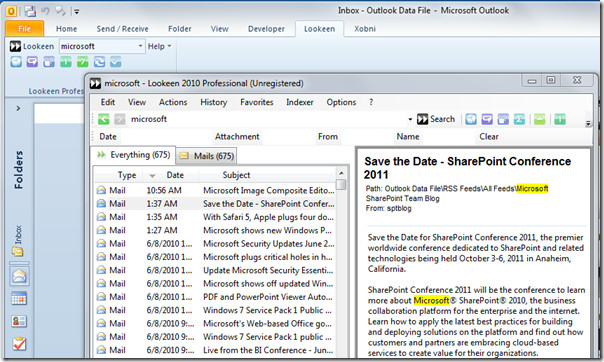
Il est important de noter qu'il est capable de rechercher des éléments Outlook 2010 même lorsque la fenêtre Outlook n'est pas ouverte. Il se trouve dans la barre d'état système à partir duquel vous pouvez rechercher instantanément l'élément souhaité.
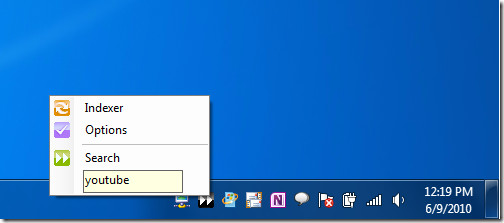
Comme il offre une recherche prédominante, vous voudrez peut-être configurer les options d’indexation. Cliquez sur le bouton Options pour afficher les options de recherche. Sous Indexeur onglet, vous pouvez ajouter Outlook Store et dossier local. L’option Effacer l’index est fournie pour reconstruire l’index si un bogue ou un problème est rencontré ou lorsqu’il a déjà échoué lors de l’indexation complète. Vous pouvez également ajouter / supprimer des dossiers, des fichiers de données, etc. de l'index.
Sous Détails de l'index onglet, vous pouvez configurer la planification d'indexation et définirle temps d'indexer les éléments. Il vous offre également une option permettant d'ignorer les éléments chiffrés, ce qui contribue à préserver la confidentialité des éléments chiffrés. Une option importante est également fournie pour ajouter / supprimer des formats de fichier en pièce jointe à l'index.
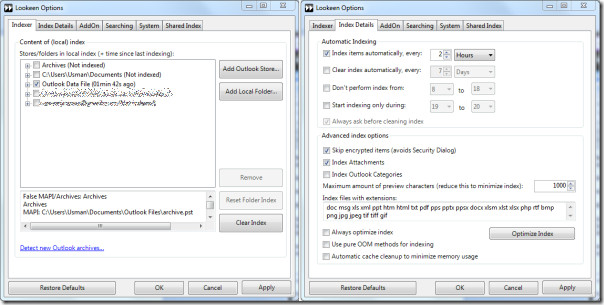
Sous Ajouter onglet, vous pouvez changer la langue. Dans les paramètres généraux, vous pouvez configurer des options génériques pour; avertissements, informations contextuelles, vérification des mises à jour et options de la barre d'état système. Si vous avez rencontré un bogue lors de l'utilisation de Lookeen, vous pouvez également afficher le fichier journal, cliquez sur Afficher le fichier journal pour afficher le journal.
Sous Recherche onglet, vous pouvez appliquer différentes couleurs sur votre emailadresses et alias pour trouver rapidement les éléments qui vous concernent directement. Ici, vous pouvez également réduire les résultats de la recherche. Par défaut, il est défini sur 2000. En dehors de cela, vous pouvez également configurer des touches de raccourci pour accéder rapidement aux fonctionnalités et options de Lookeen.
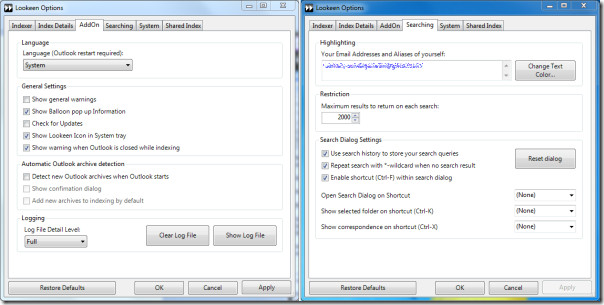
Lookeen est considéré comme un complément important, car ilconstitue le meilleur moyen de savoir ce que vous recherchez dans Outlook. En plus de fournir une recherche instantanée, il permet également à l'utilisateur de voir l'historique complet de toutes les recherches précédentes dans une belle représentation picturale appelée Lookeen Analytics. Dans la fenêtre Lookeen Professional, cliquez sur Analytics pour afficher l'historique de recherche.
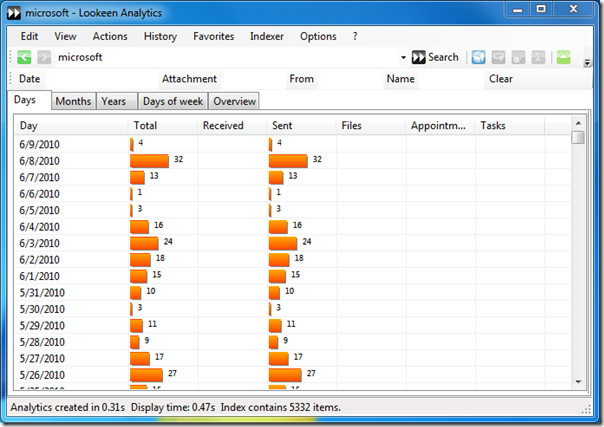
La dernière version fonctionne sur toutes les versions d'Outlook, y compris la dernière Outlook 2010. Nous l'avons testée dans Outlook 2010 sous Windows 7 32 bits.
Télécharger Lookeen













commentaires